这篇教程教优图宝的朋友们用PS绘制NBA标志,NBA的标志识别性很强,也很漂亮,图形并不复杂。这篇教程就像大家介绍NBALOGO的绘制方法。先看看效果图: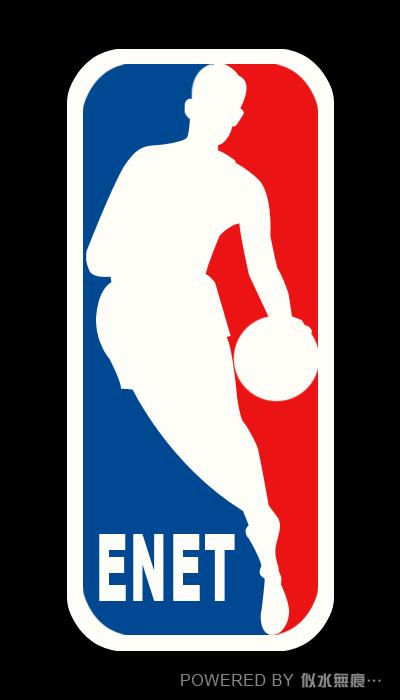 utobao编注:更多鼠绘教程讨论交流和鼠绘作业提交请进入优图宝PS鼠绘交流区:http://www.utobao.com/news/57.html
utobao编注:更多鼠绘教程讨论交流和鼠绘作业提交请进入优图宝PS鼠绘交流区:http://www.utobao.com/news/57.html
我绘制的效果图:
具体绘制步骤如下:
背景为黑色,新建一层,用选区工具画出如图的长方形,然后填充白色。
 _ueditor_page_break_tag_
_ueditor_page_break_tag_
把白色长方形的四个角切换成弧度,我采用的方法是用黑色覆盖四个用,因为如果用选区羽化来填充的化边缘会发虚。
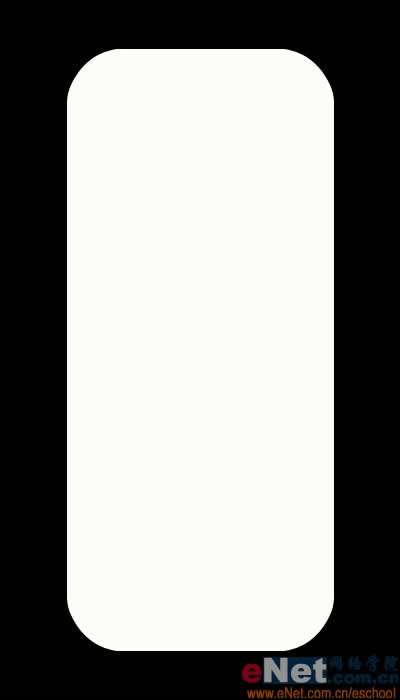
缩小选区,在中间的核心区域填充灰色,以便于区别。 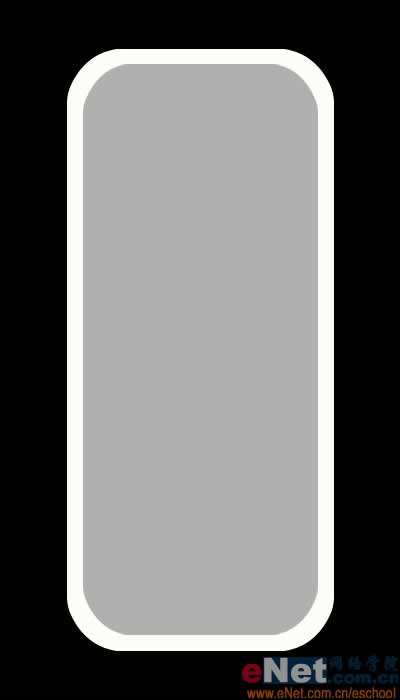 新建图层,用钢笔勾出人物动作基线。
新建图层,用钢笔勾出人物动作基线。
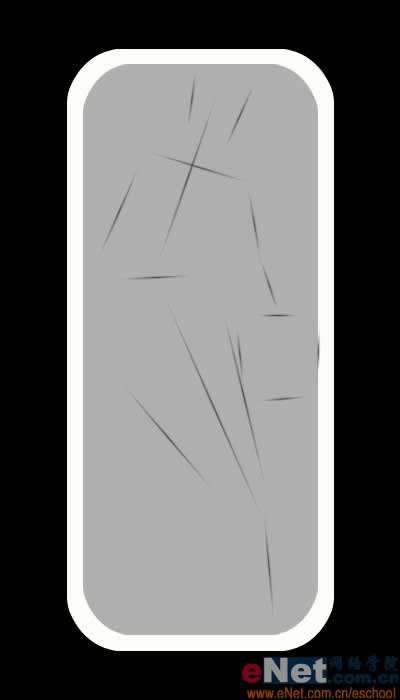
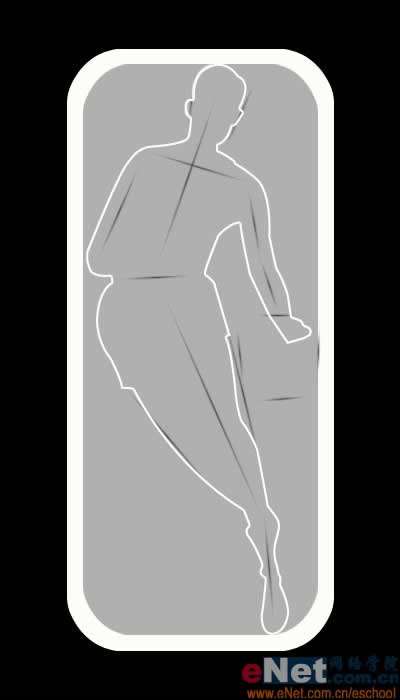 _ueditor_page_break_tag_也可以直接转换为选区填充白色。
_ueditor_page_break_tag_也可以直接转换为选区填充白色。 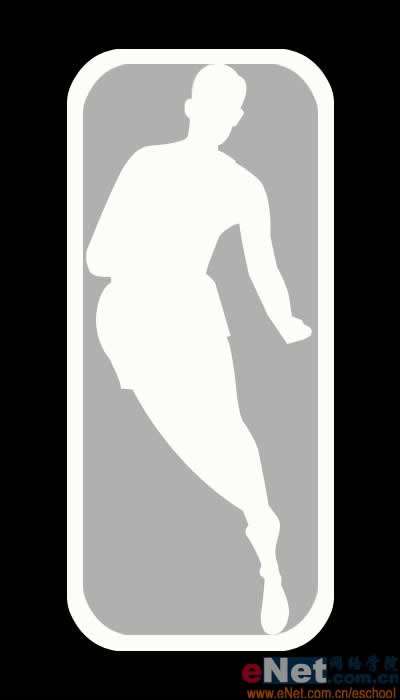 篮球最后画,用大小为85像素的尖角画笔点出即可。
篮球最后画,用大小为85像素的尖角画笔点出即可。 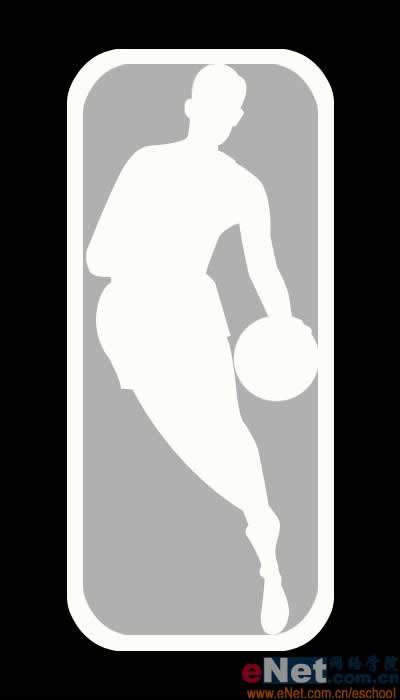 下面加上自己的喜欢的英文。
下面加上自己的喜欢的英文。
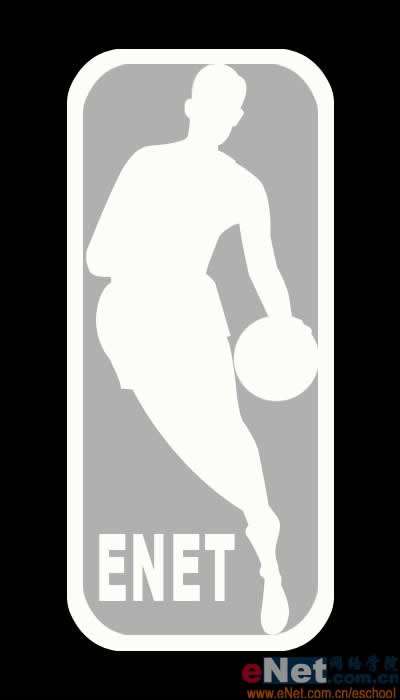 _ueditor_page_break_tag_
_ueditor_page_break_tag_
载入内框的选区,在人物层下新建一层,开始填充红色。
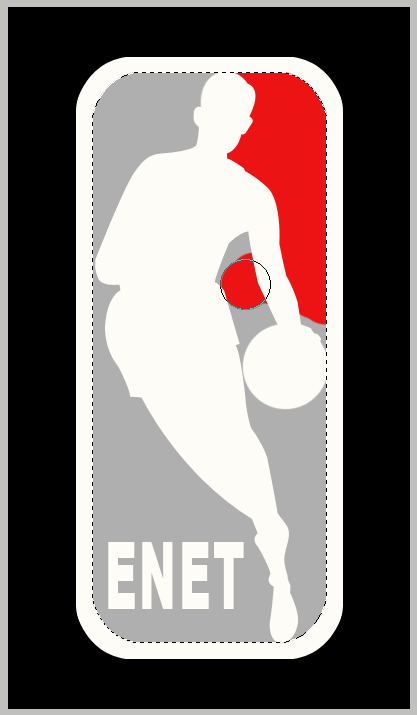
填充后效果如图:
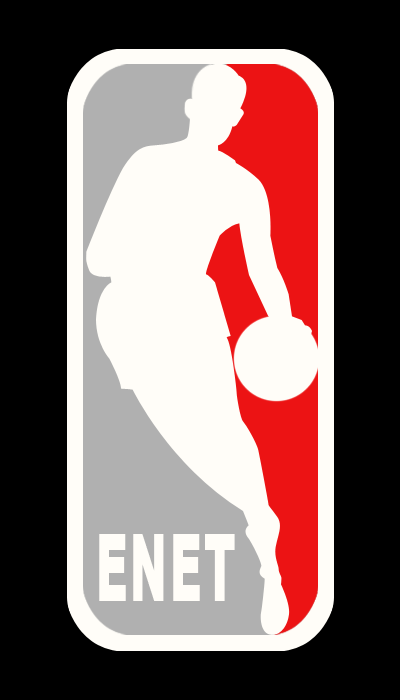
最后再填充蓝色就完成了。
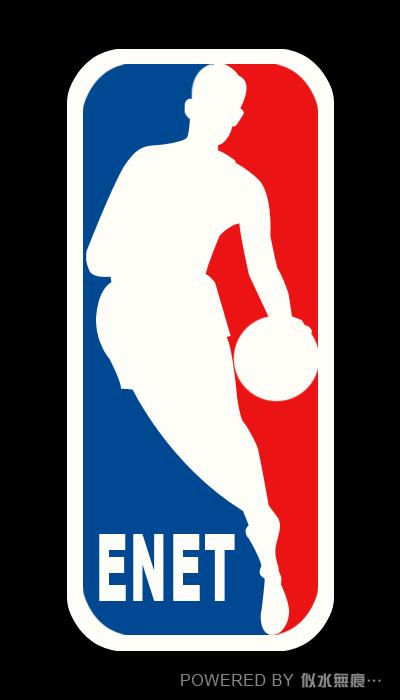 utobao编注:更多鼠绘教程讨论交流和鼠绘作业提交请进入优图宝PS鼠绘交流区:http://www.utobao.com/news/57.html
utobao编注:更多鼠绘教程讨论交流和鼠绘作业提交请进入优图宝PS鼠绘交流区:http://www.utobao.com/news/57.html




